Si votre clavier dispose d’un pavé numérique, la touche Verr num définit la fonction des touches du pavé numérique. Si Verr num est inactif, le pavé numérique peut être utilisé pour déplacer le point d’insertion, dans un document texte ou un tableur par exemple. Si Verr num est actif, les touches du pavé numérique donnent accès aux touches 0 à 9, aux opérateurs +, –, * et / et à la touche Entrée.
Pour choisir l’état de la touche Verr Num au démarrage de l’ordinateur, le plus simple consiste à utiliser le Registre. Cliquez sur Démarrer, tapez regedit et cliquez sur regedit, dans la partie supérieure du menu. Développez les dossiers HKEY_USERS, .DEFAULT et Control Panel puis cliquez sur Keyboard. Double-cliquez sur InitialKeyboardIndicator. Affectez-lui :
- 0 pour que la touche Verr Num soit inactive au démarrage ;
- 2 pour que la touche Verr Num soit active au démarrage.
Puis cliquez sur OK pour confirmer.
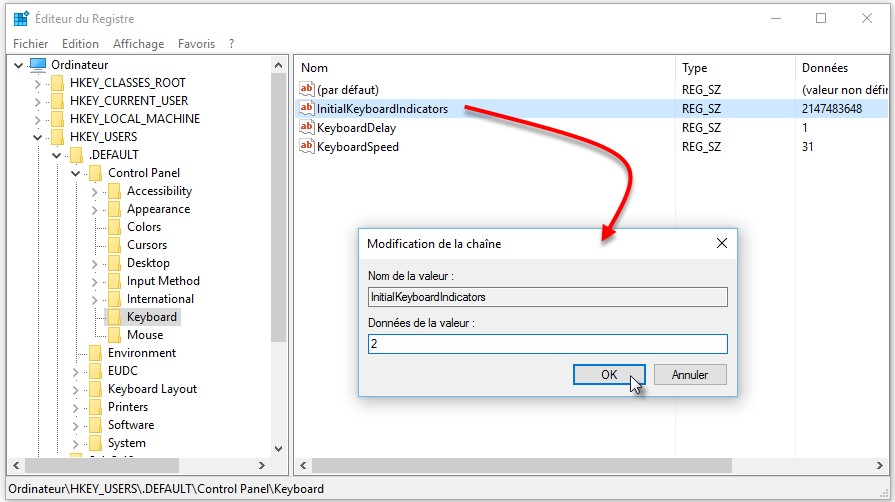
Développez les dossiers HKEY_CURRENT_USER, puis Control Panel, puis cliquez sur Keyboard. Double-cliquez sur InitialKeyboardIndicator.
Affectez-lui :
- 0 pour que la touche Verr Num soit inactive au démarrage ;
- 2 pour que la touche Verr Num soit inactive au démarrage.
Puis cliquez sur OK pour confirmer.
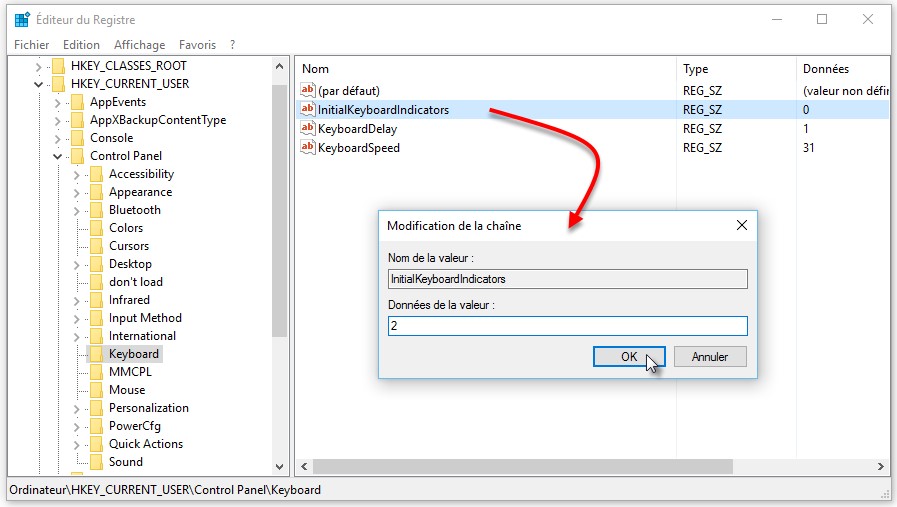
Il ne vous reste plus qu’à redémarrer l’ordinateur pour que la modification soit prise en compte.


»
0 pour que la touche Verr Num soit inactive au démarrage ;
2 pour que la touche Verr Num soit inactive au démarrage.
»
… donc dans les deux cas elle est inactive!?
+ Pourquoi y a t il d’autres chiffres quand on ouvre cette valeur?